
Inhaltsverzeichnis:
- Schritt 1: Caja De Conexiones
- Schritt 2: Montaje De Placas Platine
- Schritt 3: Montaje De Elmentos En Caja Y Cableados
- Schritt 4: Subida De Programa Arduino
- Schritt 5: Prueba Y Configuración De La Alarma
- Schritt 6: Montaje En Pared Y Conexion De Elementos Externos
- Schritt 7: Vorbereitung Servidor PHP/MySQL
- Autor John Day [email protected].
- Public 2024-01-30 07:16.
- Zuletzt bearbeitet 2025-01-23 12:52.
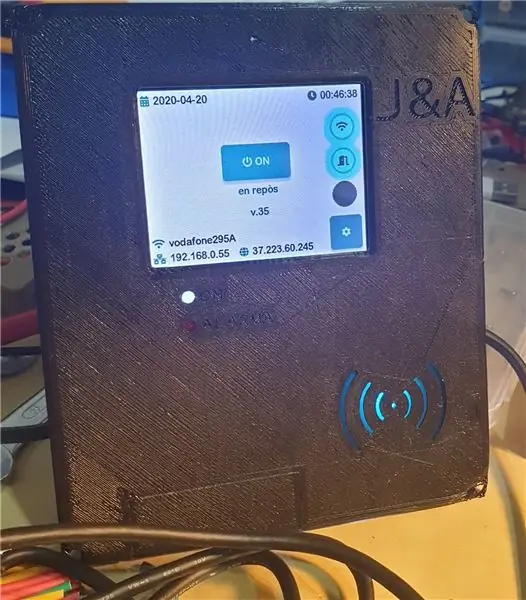
Proyecto de alarma casera con micro ESP32 und arduino.
Set montar una caja con el micro, la pantalla, elector RFID, el buzzer und demás komponenten. También habrá que añadir Los Componentes a la Caja de Control: Sirena con relé, el sensor de movimiento PIR und el sensor magnético de la puerta.
Hauptfunktionen:
- puesta en marcha - activación de vigía mediante pulsado de tecla en pantalla - desactivación con pulsado mientras no se ha llegado al final del timeout
- alarma en vigilancia: estado de la alarma una vez se ha puesto en modo viigía: si se a re puerta oder se Detecta movimiento se activa la cuenta attras para poder deaktivarla mediante un llavero oder tarjeta RFID. Si no se desactiva, la alarma sonará durante el tiempo configurado.
- configuración, Permite Personalizar Totalmente la alarma: Thema und Pantalla, Timeouts, Idiom, Usuarios Permitidos, Wifi, …
- envío de eventos: si se prepara adecuadamente, todos los eventos se envían a un servidor en la nube für poder benachrichtigung per email oder aplicación al usuario administrador.
Todos los elementos se pueden adquirir en tiendas de electronic y amazon. en cuanto a la caja, habra que construirse una, oder bien hacer bricolaje con alguna que tengamos en casa. En mi caso realizado una con una impresora 3D (archivo STL adjunto).
Liste der notwendigen Materialien:
- caja para la elektrónica de la consola archivo STL TinkerCad
- caja para sensor PIR modelos de archivo Thingiverse
- Micro ESP32 Dev-Link
- pantalla táctil ILI9341 link
- lector RFID RC522 Link
- placas de montaje pcb link
- terminales de tornillo para placa pcb link
- Summer para pitidos link
- kabel de conexiones arduino
- Sensor PIR-Link
- Sensor magnetischer Link
- Sirena-Link
- Relé-Link
- Pins Macho und Hembra für PCB-Link
- Konnektor USB für PCB-Link
- alimentador de móvil con salida USB 5V llaveros oder tarjetas RFID
Herramientas:
- soldador + estaño
- Pistol de Silicona + Barras de Silicona
- Kabel und mangueras
- tornillos, tuercas de varias medidas M2 und M3
- cinta aislante
- tubos termoretráctil
Schritt 1: Caja De Conexiones

Usa el archivo adjunto para imprimir la caja en una 3D. Tiene el Fondo y la Tapa.
Keine Dispones de una impresora 3D puedes usar una caja ya hecha oder hacerla tu mismo. Las Abmessungen Sohn 120mm x 140mm x 40mm ca.
Las medidas de la ventana para la pantalla son de 55mm x 45mm ca.
Schritt 2: Montaje De Placas Platine
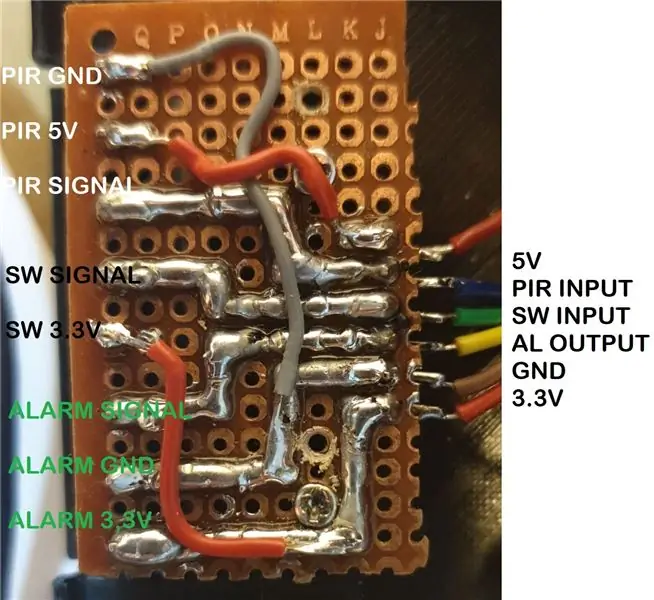

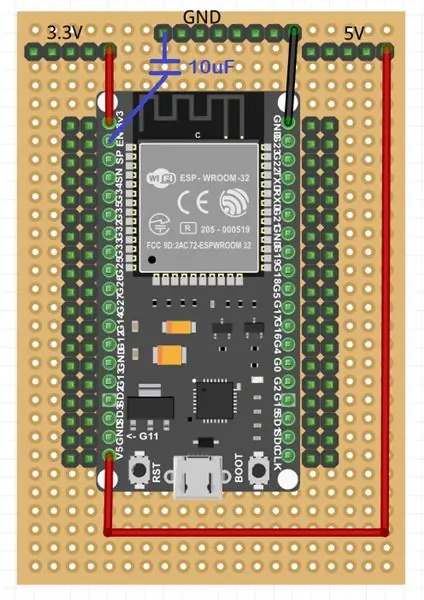
Para el uso final, es bequeme montar el ESP32 und placas PCB für die meisten organisatorischen Schritte.
Hay que colocar un kondensator 10uF entre el EN y GND de la placa ESP32 für Poder Cargar Loss Programas de forma Cómoda, sin tener que pulsar el boton Boot cada vez.
Igualmente, también se deberia preparar una placa con los terminales de tornillo para el acceso a las conexiones de los elementos externales de la caja (sensores de puerta, de movimiento y alarma).
Las conexiones de los terminales Sohn:
- Alarm 3.3V
- Alarm GND
- Alarmsignal (Ausgang)
- Türsensor (0-3,3V Eingang)
- Türsensor 3.3V
- PIR-Bewegungssensor (0-3,3 V Eingang)
- PIR-Bewegungssensor 5V
- PIR-Bewegungssensor GND
Schritt 3: Montaje De Elmentos En Caja Y Cableados
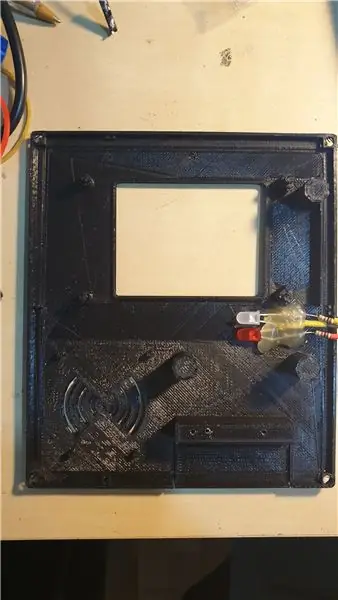


Vamos montando los elementos en la tapa de la caja, siguiendo este orden y cableando a medida que avanzamos. Usa silicona oder tornillos para colocar los elementos.
Examinar el dibujo del cableado para seguir las conexiones. Se adjunta archivo Fritzing para edición.
- Leds de funcionamiento y alarma
- placa pcb de conexiones
- modulo-RFID
- pantalla táctil
- placa pcb von ESP32
- Summer
Schritt 4: Subida De Programa Arduino
Es preciso instalar algunas librerias para poder subir el programa, entre ellas las de rfid, de ntp, wifi, las de pantalla:
- lv_arduino
- Adafruit_ILI9341
- Adafruit_GFX
- Adafruit_TFTLCD
- Adafruit_TouchScreen
- ESPAsyncWebServer
- AsyncTCP - MCUFRIEND_kvb
- TFT-eSPI
- MFCR522
- NTP_Client
Debemos localizar algunas librerias en nuestro pc para Permitir el uso de las fuentes programadas en la pantalla y los themas Permitidos. Normalmente las librerías se ubican en la carpeta \documentos\arduino\libraries.
lv_arduino:
Puedes usar el archivo adjunto oder modificar el archivo lv_conf.h para Permitir los temas y fuentes usados.
TFT_e-SPI:
Hay que poner los pines Korrespondenten für die Pantalla- und Nuestro-Sistema-Benutzer, für die Benutzer_Setup. Dejo el archivo modificado.
Schritt 5: Prueba Y Configuración De La Alarma
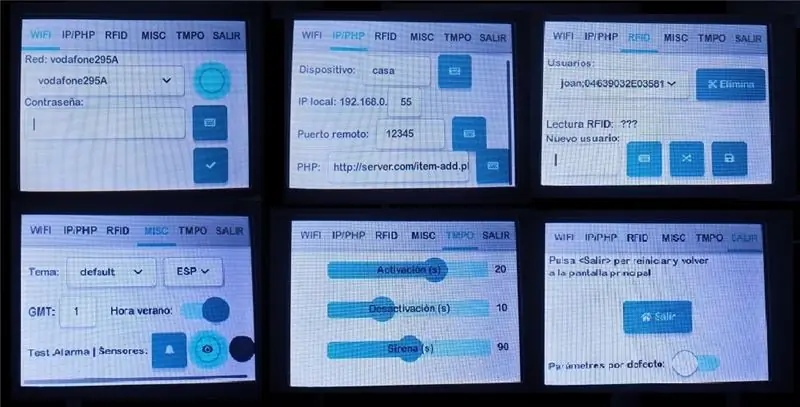
Una vez montada la caja y antes de colgarla en la pared deberíamos probar las funciones básicas para asegurarnos que todo está correctamente cableado.
La pantalla Principal muestra la hora und el estado de la alarma, la conexión wifi und los sensores.
En cuanto a la configuración, es sencilla y se sigue en las 6 pestañas de configuración disponibles a la que se acceden pulsando la tecla de configuración:
-
W-LAN
configuración de red y contraseña
-
IP/PHP
- Nombre del dispositivo (se toma en cuenta si se envía la info a la nube)
- IP lokal
- Puerto remoto (para abrirlo en el router de casa y que se redirija al puerto 80 de la IP local)
- PHP: página php del servidor donde vamos a enviar la información de los eventos
-
RFID
- desplegable de usuarios, con botón de eliminación del usuario seleccionado
-
añadir nuevo usuario in 3 Schritten:
- escribir nombre
- leer llavero o tarjeta rfid
- Wächter
- VERSCHIEDENESÁNEA
- Tema de presentación (5e idioma (Català, Castellano, Englisch)
- Zona horaria para la hora recgida von servidor NTP.
- definir hora de verano
- Testen Sie die Alarmsensoren
-
TIEMPOS
- tiempo disponible después de activar
- tiempo disponible para desactivar
- tiempo que sonará la alarma
-
SALIRI
volver a parametros iniciales
Schritt 6: Montaje En Pared Y Conexion De Elementos Externos
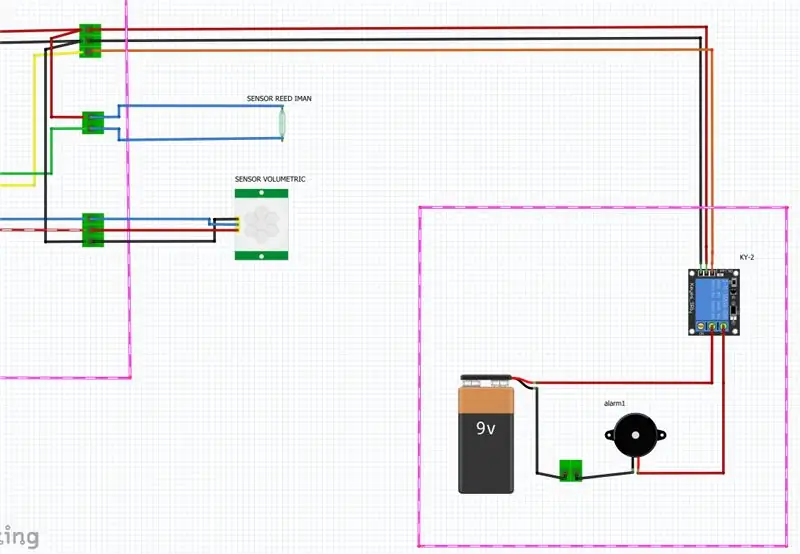

Buscar un sitio cerca de la puerta para poner la caja y cablar los elementos externos a ella: sirena, sensor de movimiento y de puerta.
Colocar el sensor de movimiento en el techo o encima de la puerta. Se puede usar una cajita para ponerlo dentro y disimularlo. En thingiverse hay Multiples Opciones für die Realisierung von Caja in 3D. Cablear los 3 Kiefern (5V, GND und Salida). Aunque alimentamos a 5V, la salida será a 3.3, por lo tanto es válido para el ESP32, que solo puede manejar entradas y salidas de 3.3V.
El sensor de puerta debe colocarse una parte en la propia puerta y la parte que va cableada en el marco de la misma, de forma queden encarados. Cuando la puerta está cerrada, he continidad en el kabel, por lo que en la entrada del micro tendremos 3.3V (HIGH). Cuando se abre la puerta, se corta el kabel, por lo que en la entrada del micro tendremos 0V (LOW).
La sirena estará alimentada por una pila de 9V, y un relé Permitirá el paso o no de este voltaje a la sirena. Cuando el micro envie una señal alta de 3.3V, el relé se Cerrará y Permitirá la Alimentación de 9V. Cuando haya una señal baja, el relé se abre y no deja pasar los 9V.
Schritt 7: Vorbereitung Servidor PHP/MySQL
Opcionalmente se puede preparar a servidor para que la alarma publique los eventos, y poder usarlos mediante una aplicación web or a app para móvil.
En nuestro caso vamos a configurar el sistema web php y enviar un email a un buzón.
Hay que Contratar en Algún Proofedor de servicios un espacio con MySQL y PHP. Luego, habilitar los usuarios y dejar las páginas que están disponibles en undirectio de la web.
El programa hace una llamada a la página add-item.php, pasándole los parámetros de nombre, estado, motivo del evento, …. En la base de datos se añade automáticamente la hora y fecha del evento.
Finalmente, el disponer de a bbdd en la nube, keine Genehmigung zur Realizar-App für mobile oder für Browser. Hay ist als Android-App verfügbar, in der Sie estos datos, in der Nähe der öffentlichen Hand.
Empfohlen:
DIY So zeigen Sie die Zeit auf dem M5StickC ESP32 mit Visuino an - Einfach zu tun: 9 Schritte

DIY So zeigen Sie die Zeit auf dem M5StickC ESP32 mit Visuino an - Einfach zu machen: In diesem Tutorial lernen wir, wie Sie den ESP32 M5Stack StickC mit Arduino IDE und Visuino programmieren, um die Zeit auf dem LCD anzuzeigen
ALARMA ARDUINO CON SENSOR DE MOVIMIENTO, SIRENA Y AVISO AL TLF. MÓVIL: 9 Schritte

ALARMA ARDUINO CON SENSOR DE MOVIMIENTO, SIRENA Y AVISO AL TLF. MÓVIL: Este proyecto consiste en a alarma básica que Detecta presencia, activa una sirena de 108dB y visa al usuario mediante un SMS (opcional). Permite también el control remoto básico por parte del usuario a través de SMS (encendido, apagado, reinicio
M5STACK So zeigen Sie Temperatur, Feuchtigkeit und Druck auf dem M5StickC ESP32 mit Visuino an - Einfach zu tun: 6 Schritte

M5STACK So zeigen Sie Temperatur, Luftfeuchtigkeit und Druck auf dem M5StickC ESP32 mit Visuino an - Einfach zu machen: In diesem Tutorial lernen wir, wie Sie den ESP32 M5Stack StickC mit Arduino IDE und Visuino programmieren, um Temperatur, Luftfeuchtigkeit und Druck mit dem ENV-Sensor (DHT12, BMP280, BMM150)
Google-Suche auf ESP32: 7 Schritte

Google-Suche auf ESP32: In diesem Tutorial zeige ich Ihnen, wie Sie Google-Suchen mit einem ESP32 durchführen. Das Ergebnis selbst ist nicht sehr nützlich, da die Suchergebnisse im seriellen Monitor des Computers angezeigt werden, aber es ist eine coole Sache, die Leistung von ESP32 zu zeigen. Der Code kann
So fügen Sie jedem Projekt eine WLAN-Steuerung hinzu -- ESP32-Anfängerleitfaden: 5 Schritte

So fügen Sie jedem Projekt eine WLAN-Steuerung hinzu || ESP32-Anfängerhandbuch: In diesem Projekt zeige ich Ihnen, wie einfach / schwierig es ist, einen ESP32 mit der Arduino IDE zu verwenden, um jedem Elektronikprojekt eine WiFi-Steuerung hinzuzufügen. Unterwegs zeige ich Ihnen, wie Sie mit dem ESP32 einen einfachen WLAN-Server erstellen und wie Sie
